|
Angel

Dieses Tutorial wurde mit PSP 12 geschrieben.
Es lässt sich aber auch mit den Vorgängerversionen problemlos nacharbeiten.
© Biene - All Rights Reserved. Bitte lest meine
Terms of Use.
Vervielfältigen oder Nutzung für
Bastelforen als Aufgabe nur mit meiner Erlaubnis !
Du benötigst dieses
Material.
Such dir bitte selber eine geeignete Frauentube.
Für die von mir verwendete benötigst du eine Lizenz!
Meine ist © Ismael Rac und nicht im Material enthalten.
Seine schönen Tuben kannst du
bei
AMI kaufen.
Wir arbeiten mit dem Template FinishThisTag11.
Dieses kannst du dir
hier
downloaden.
Du findest es unter dem 20. März 2010.
Unsere Wolken sind © RainbowCoffee.
Ein riesengroßes Dankeschön geht an die fleißigen Tuber
und Bastler der schönen Templates und Scraps.
Das Wasserzeichen der einzelnen Tuben ist in den Tuben enthalten.
Aus Respekt verändere weder die
Filenames, die Tube selber, noch entferne das Wasserzeichen!
Das © bleibt beim jeweiligen Original Artist.
Filter:
MuRas Meister - Copies
Tramages - Tow The Line
Eyecandy4 - Gradient Glow
Such dir aus deiner Tube oder dem Template 2 verschieden
Farben.
Ich habe #ee6a8f als VG und #43a5be als HG Farbe
benutzt.
Öffne das Template.
Mit Shift+D verdoppelst du es und schließt das Original.
Bild - Größe ändern - 85 % - Größe aller Ebenen anpassen
- angeklickt.
Wechsel auf Raster 1.
Drück einmal die Entf-Taste deiner Tastatur.
Bild - Leinwandgröße - 600 x 600 px.
Füll die Leinwand wieder mit weiß.
Aktiviere dein Auswahlwerkzeug.
Benutzerdefinierte Auswahl.
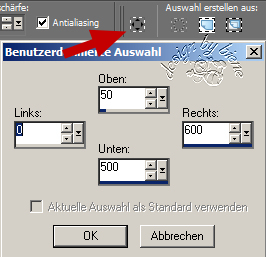
Bild - Auf Auswahl beschneiden.
Öffne meinen glitterbg_angel_biene.pspimage.
Kopiere diesen als neue Ebene in dein Bild.
Wechsel auf BottomRectangle.
Auswahl - Alles - Auswahl - Frei - Auswahl - Nicht Frei.
Ebenen - neue Rasterebene.
Füll die Ebene mit deiner VG Farbe.
Ebenen - neue Rasterebene.
Füll die Auswahl mit weiß.
Auswahl - ändern - verkleinern - 2 px.
Drück einmal die Entf-Taste deiner Tastatur.
Wechsel eine Ebene tiefer.
Bild - Vertikal Spiegeln.
Bild - Horizontal Spiegeln.
Effekt - Filter - Tramages - Tow The Line.
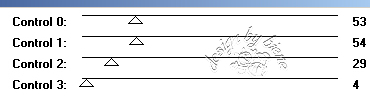
Bild - Horizontal Spiegeln.
Bild - Vertikal Spiegeln.
Wechsel eine Ebene höher.
Zusammenfassen - nach unten zusammenfassen.
Effekt - 3D-Effekt - Schlagschatten.
2 -2 - 40 - 5 - schwarz.
Die Ebene BottomRetangle kannst du nun löschen.
Wechsel auf TopRectangle.
Auswahl - Alles - Auswahl - Frei - Auswahl - Nicht Frei.
Ebenen - neue Rasterebene.
Füll die Auswahl mit deiner VG-Farbe.
Ebenen - neue Rasterebene.
Füll die Auswahl mit weiß.
Auswahl - ändern - verkleinern - 2 px.
Drück einmal die Entf-Taste deiner Tastatur.
Auswahl - aufheben.
Wechsel eine Ebene tiefer.
Effekt - Filter - Tramages - Tow The Line - gleiche
Einstellungen.
Wechsel eine Ebene höher.
Zusammenfassen - nach unten zusammenfassen.
Effekt - 3D-Effekt - Schlagschatten.
2 -2 - 40 - 5 - schwarz.
Die Ebene TopRectangle kannst du nun löschen.
Wechsel auf BlackCircle.
Effekt - 3D-Effekt - Schlagschatten.
2 -2 - 40 - 8 - schwarz.
Wiederhole den Schlagschatten mit H&V -2.
Wechsel auf Blue Circle.
Anpassen - Schärfe - Scharfzeichnen.
Wechsel auf PinkCircle.
Öffne deine ausgesuchte Closeup-Tube.
Kopiere das Closeup als neue Ebene in dein Bild.
Falls kein Closeup vorhanden, vergrößere deine Tube
entsprechend.
Kopiere dir anschließend einen Ausschnitt der
vergrößerten Tube als neue Ebene ins Bild
Deckfähigkeit - 48 %.
Schieb sie schön auf dem Kreis zurecht.
Wechsel auf PinkCircle zurück.
Auswahl - Alles - Auswahl - Frei - Auswahl - Nicht Frei.
Ändere deine Materialien in folgenden Farbverlauf.
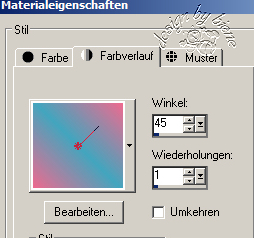
Ebenen - neue Rasterebene.
Füll die Auswahl mit dem Farbverlauf.
Benenne die Ebene circleeigen.
Auswahl - umkehren.
Wechsel eine Ebene höher auf das Closeup.
Drück einmal die Entf-Taste deiner Tastatur.
Auswahl - aufheben.
PinkCircle kannst du nun löschen.
Wechsel noch mal auf die Ebene mit deinem Closeup.
Ebenen - Duplizieren.
Anpassen - Bildschärfe verringern - Gaußscher
Weichzeichner - Radius 3.
Mischmodus - Weiches Licht.
Öffne accent_angel_biene.
Kopiere den Accent als neue Ebene in dein Bild.
Effekt - Filter - MuRas Meister - Copies.
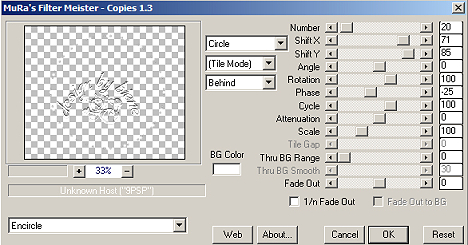
Eigentlich sollte der Frame nun gleich richtig platziert
sein.
Falls er es nicht ist richte ihn auf dem blauen circle
mittig aus.
Anpassen - Schärfe - Scharfzeichnen.
Wechsel auf PixelWordart.
Such dir eine schöne Druckschrift.
Ich hab die Schrift FFFUrban - Gr. 9 - Antialiasing aus
- Farbe weiß - benutzt.
Aktiviere dein Textwerkzeug und schreibe deinen Text.
Ebenen - In Rasterebene umwandeln.
Schieb den Text nach links oben an den frame.
Effekt - 3D-Effekt - Schlagschatten.
1 - 1- 40 - 2- schwarz.
Ebenen - Duplizieren.
Schieb diese Ebene mit den Pfeiltasten deiner Tastatur
an den rechten Rand.
Orientiere dich hierfür am Vorschaubild.
Zusammenfassen - nach unten zusammenfassen.
Ebenen - Duplizieren.
Schieb diese Ebene mit den Pfeiltasten deiner Tastatur
soweit nach unten dass sie unter dem Filmstrip platziert
ist.
- Musst du nicht machen, kannst du aber -
Die Ebene PixelWordart kannst du nun löschen.
Wechsel auf top angel.
Schieb die Ebene mit den Pfeiltasten deiner Tastatur 10
Schritte nach oben.
Effekt - 3D-Effekt - Schlagschatten.
2 - 2 - 40 - 3 - schwarz.
Wechsel auf BottomAngel.
Schieb die Ebene 10 Schritte nach unten.
Effekt - 3D-Effekt - Schlagschatten.
2 - 2 - 40 - 3 - schwarz.
Wechsel auf FilmFill.
***
Öffne deine ausgesuchte Tube.
Aktiviere dein Auswahlwerkzeug - Rechteck.
Ziehe dir dort eine Auswahl auf - z.B. vom Gesicht - .
Kopiere diesen Ausschnitt als neue Ebene in dein Bild.
Schieb ihn schön in dem ersten Frame links zurecht.
Wechsel auf FilmStrip.
Aktiviere deinen Zauberstab - Toleranz und Randschärfe
0.
Klick in das Innere vom 1. Frame links.
Auswahl ändern - vergrößern - 3 px.
Wechsel 2 Ebenen tiefer.
Auswahl - umkehren.
Drück einmal die Entf-Taste deiner Tastatur.
Auswahl aufheben.
***
Ebenen - Duplizieren.
Bild - Vertikal Spiegeln.
Wiederhole alles von *** bis *** in dem 2. und 3. Frame
von links.
Wähle aber jedes Mal einen anderen Ausschnitt.
Wechsel auf GlitterFilm.
Aktiviere deinen Zauberstab - gleiche Einstellungen.
Klick einmal außerhalb in die weiße Fläche.
Auswahl - umkehren.
Effekt - 3D-Effekt - Schlagschatten.
2 - 2- 45 - 10 - schwarz.
Auswahl - aufheben.
Ebenen - Duplizieren.
Setz die Deckfähigkeit dieser Ebene auf 40%.
Wechsel auf Filmstrip.
Öffne bow_angel_biene.
Kopiere die Schleife als neue Ebene in dein Bild.
Platziere sie rechts oben am Filmstrip.
Bild - Frei drehen - 15 Grad nach rechts - nichts
angehakt.
Anpassen - Schärfe - Scharfzeichnen.
Effekt - 3D-Effekt - Schlagschatten.
2 - 2 - 30 - 10 - schwarz.
Ebenen - Duplizieren.
Bild - Vertikal Spiegeln.
Öffne V~CloudFormation3.png.
Kopiere die Wolken als neue Ebene in dein Bild.
Schieb sie nach unten unter den FilmStrip.
Ebenen - Maske aus Datei laden - maske_unten_biene.jpg.

Zusammenfassen - Gruppe zusammenfassen.
Bild - Vertikal Spiegeln.
Tausche VG und HG Farbe gegeneinander aus.
Such dir nun noch eine schöne große fette Schrift.
Ich habe Impact - Gr. 45 - Farbe pink - gewählt.
Schreibe deinen Text.
Effekt - Filter - Eyecandy - Gradient Glow.
Unter Color stellst du - Fat - ein.
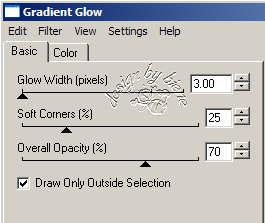
Schieb den Text nach unten auf die Wolke.
Objekt - Ausrichten - Horizontal auf Leinwand
zentrieren.
Ebenen - In Rasterebene umwandeln.
Effekt - 3D-Effekt - Schlagschatten.
2 - 2- 35 - 3 - schwarz.
Tausche VG und HG Farbe gegeneinander aus.
Such dir eine andere Schrift.
Ich habe International Palms - Gr 30 - Antialiasing -
hart - benutzt.
Schreibe deinen Text.
Schieb den Text nach unten auf die Wolke.
Objekt - Ausrichten - Horizontal auf Leinwand
zentrieren.
Ebenen - In Rasterebene umwandeln.
Effekt - 3D-Effekt - Schlagschatten.
2 - 2- 35 - 3 - schwarz.
Ebenen - Duplizieren.
Setz die Deckfähigkeit auf 48%.
Füge nun die nötigen ©Infos, deinen Namen oder
Wasserzeichen ein.
Zusammenfassen - Alle zusammenfassen - als jpg.
abspeichern - und fertig bist du!
Ich hoffe du hattest ebenso viel Spaß wie ich an diesem
Tut!
- 27. April 2010 -
- Home -
|